Den här veckans torsdagstips handlar om att brusreducera, men inte med diagram, utan hur man kan kategorisera en lång lista med värden. Tänk dig en lista med förskolebarn och hur många kottar varje barn hittade i skogen, så vill du dela in dessa i olika intervall – mellan 3-5 kottar, mellan 6-12 kottar, mellan 13-14 kottar osv. Hur löser man detta på ett elegant sätt i Excel?
Tja – du kan ju alltid börja med att titta på veckans torsdagstips:
Kortkommandon i Office
Det finns en funktion i alla Office-programmen som inte alla har koll på vad gäller menyfliksområdet, alltså knapparna högst upp på skärmen. Först kan man ägna en sekund åt att reflektera över att när Microsoft lanserade dessa (i Office 2007) så döpte de knappraderna till ”ribbon” på engelska, och när det namnet skulle översättas blev det Menyfliksområde. Kanske är det just för att översättningen är som den är, som vi i Sverige sällan har ett jättebra namn på den.
Kollar man med Microsoft så säger de: Menyfliksområdet är en uppsättning verktygsfält längst upp i Office-programmen som gör att du snabbt hittar de kommandon du behöver för en viss uppgift.
Här kommer några snabba fakta om dessa. Om du trycker Ctrl+F1 så döljs de, så du får mer skärmutrymme. Du kan också dubbelklicka på rubriken för att dölja och ta fram dem.
Men – visste du att det finns ett kortkommando-system till dem? Om du trycker på ALT kommer det upp en liten svart ruta som är en sorts kortkommando-på-stereoider, där du kan fortsätta med med nästa knapp och nästa knapp. Så du behöver inte trycka in ALT samtidigt som andra tangenter, utan börja med att trycka på ALT, så kommer du se de svarta rutorna som visar vilken tangent du ska trycka på för att komma dit, och finns de svarta rutorna kvar, så kan du fortsätta.
ALT och sedan Ö och sedan Ä och sedan R får Excel att gå in först på Visa och sedan låsa fönsterrutor och sedan välja ”Lås översta raden”. Så skriver du in dessa i följd kommer ditt Excelark ha översta raden låst så att den inte scrollar bort när du scrollar nedåt i ditt ark.
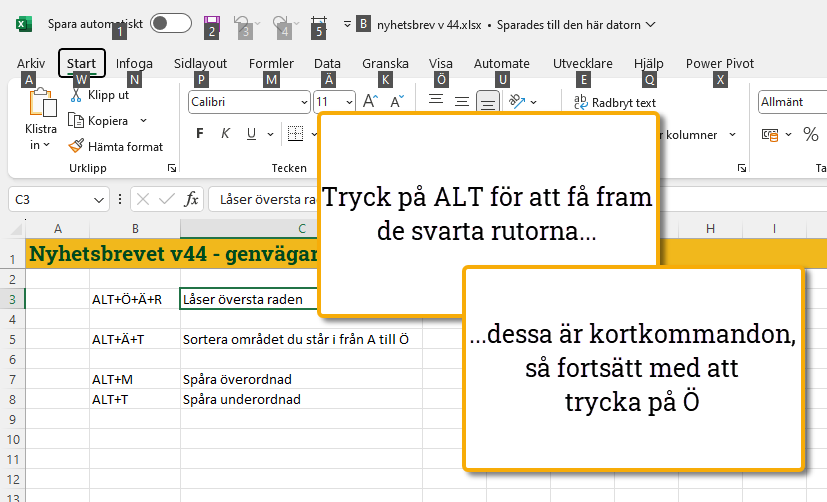
…när du tryckt ALT, kan du trycka på Ö:
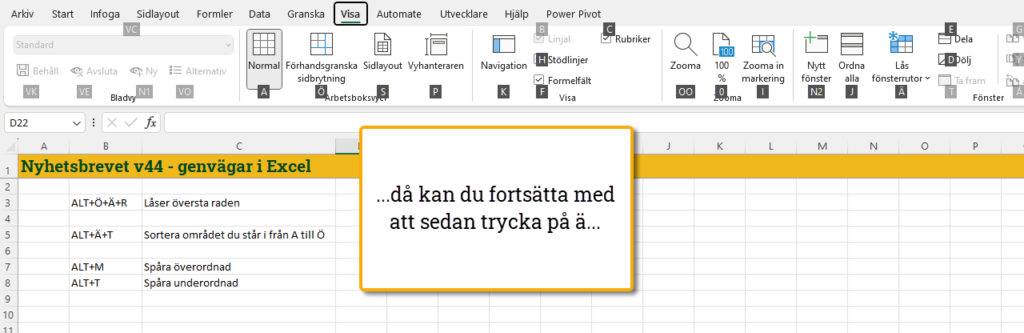
…och när du sedan trycker på Ä:
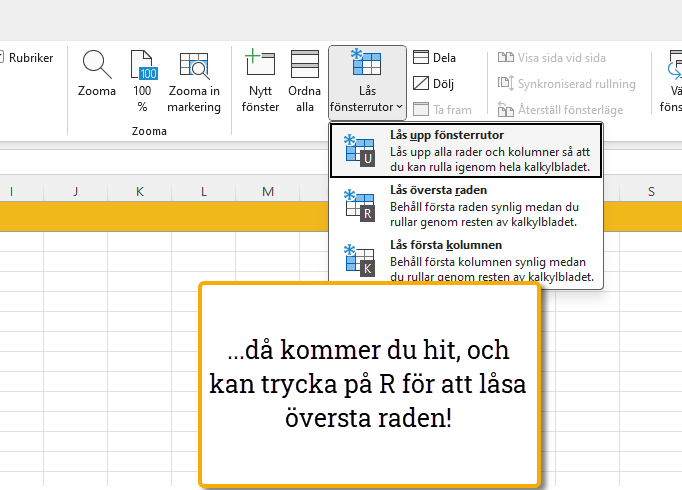
Så har Excel öppnat den här menyn åt dig, och nu kan du välja till exempel R för att låsa översta raden i ditt Excelark. Det gör att när du scrollar, kommer alltid den översta raden synas!
OBS – dessa kortkommandon varierar beroende på vilket språk du har Excel i.
Din tur!
Nu vill jag att du går in på det här inlägget och skriver i kommentarsfältet längst ner på sidan dina favoriter!
Vilka kortkommandon älskar du att göra på just det här sättet? Ett av mina (som gäller Word) ligger redan som en kommentar, kolla där!
(Liten parentes – jag skriver stor bokstav i det här brevet för att det ska bli tydligare för dig som läser, men du kan lika gärna använda kortkommandona med små bokstäver!)
Veckans kluring
Ja – den handlar om födelsedagar, spana in den för din chans att få boken Excel helt enkelt av mig. Länk till veckan kluring är här.



Oj, tyvärr är jag självlärd och jobbar alldeles för lite i Office nuförtiden. Ctrl C och Ctrl V kan jag i alla fall. Jobbar hårt för att ta till mig mer 😉
CTRL + i för att infoga länkar
Jag jobbar mycket med länkar i mejl, word och excel så CTRL + i är ovärderligt
Här kan jag direkt trycka CTRL + V om jag har länken kopierad, men även välja att länka till andra dokument eller till rubriker i aktivt dokument.
ALT + W + Y + V för att fylla åt vänster. CTRL + H använder jag jätteofta (även CTRL + D), men ibland vill man ju fylla åt andra hållet.
ALT + Ö + N2 för att skapa nytt fönster.
Sedan har jag gjort som Peter och lagt de kommandon jag snabbt vill komma åt i verktygsfältet Snabbåtkomst.
Jag har lagt till kommandon på verktygsfältet snabbåtkomst för att jobba med Alt+siffror. I Outlook kommer jag åt signaturer med Alt+2, och i Excel har jag lagt Autofilter och Ta bort filter på Alt+2 respektive Alt+3. Väldigt användbart när man jobbar i tabeller.
Klassikern är ju CTRL+B för svart skärm och CTRL+W för vit skärm när man är i presentationsmode i Powerpoint. Mycket bra för att rikta fokus på det du säger istället för att publiken slötittar på den där bilden hela tiden.
Ett av mina absoluta favoritkortkommandon i Word är ALT+F+T för att uppdatera innehållsförteckningen. Man ställer sig i innehållsförteckningen med markören, och sedan trycker man bara ALT+F+T så kan man uppdatera den! Varför jag gillar den så mycket? Jo – nu när jag har hållit på att jobba med min nya bok så vill jag hålla innehållsförteckningen uppdaterad så jag ser alla rubrikerna och känna att de känns rätt för varje kapitel, och kan se om det känns som en logisk ordning på kapitlen och så vidare!
Dagens lärdom <3
Jag har massa dokument med innehållsförteckning, så detta kommer "minska arbetsbelastningen" (skratt)